こんにちは、isukoです。
私は今までM1 Pro MacBook Proを使用していました。
しかし今はM2 Mac miniとiPad Air 5に移行しました。
M1 Pro MacBook Proは非常に使い勝手が良く、2023年下半期に買って良かったものとして紹介しました。

しかしデスク環境や考えの変化により、M2 Mac miniとiPad Air 5に乗り換えました。
今回は、M1 Pro MacBook ProからM2 Mac mini + iPad Air 5に移行した理由と、iPadに使っているアクセサリーを紹介します。
M1 Pro MacBook ProからM2 Mac mini + iPad Air 5に移行した理由
ノートパソコンである必要性を感じなくなった
私はこれまで移動して作業をするということもあったため、ノートパソコンであるMacBook Proを使用していました。

しかし最近分割キーボードのKeychron Q11を導入した結果、MacBookのキーボードではキーが低すぎて、入力がしにくくなってしまいました。

またKeychron Q11は有線でしか接続できないため、持ち運んで使用するのは難しく、同じ場所で作業するようになりました。
その結果、ノートパソコンである必要性を感じなくなりました。
手書き日記が書けるデバイスがほしくなった
私は最近はNotionで日記を管理しています。
Notionは手書き入力に対応していないため、キーボード入力で日記を書いていました。
その結果、手書きをする機会が大きく減ってしまいました。
手書きをすることは脳の活性化にもつながるようなので、手書き日記が書けるデバイスがほしいと思いました。
iPadは最大外部ディスプレイ数にカウントされずにMacのサブディスプレイ化できる
M1 Pro MacBook Proは最大2台の外部ディスプレイ出力に対応しており、MacBookのディスプレイを合わせてトリプルディスプレイで使用していました。
M2のMac miniも最大2台の外部ディスプレイ出力に対応していますが、Mac miniにはディスプレイがないため、デュアルディスプレイでしか使用できません。
しかしiPadにはSidecarという機能があり、Macのサブディスプレイとして使用できます。
さらにSidecarでサブディスプレイとして使用しているiPadはMacの最大外部ディスプレイ数にカウントされません。
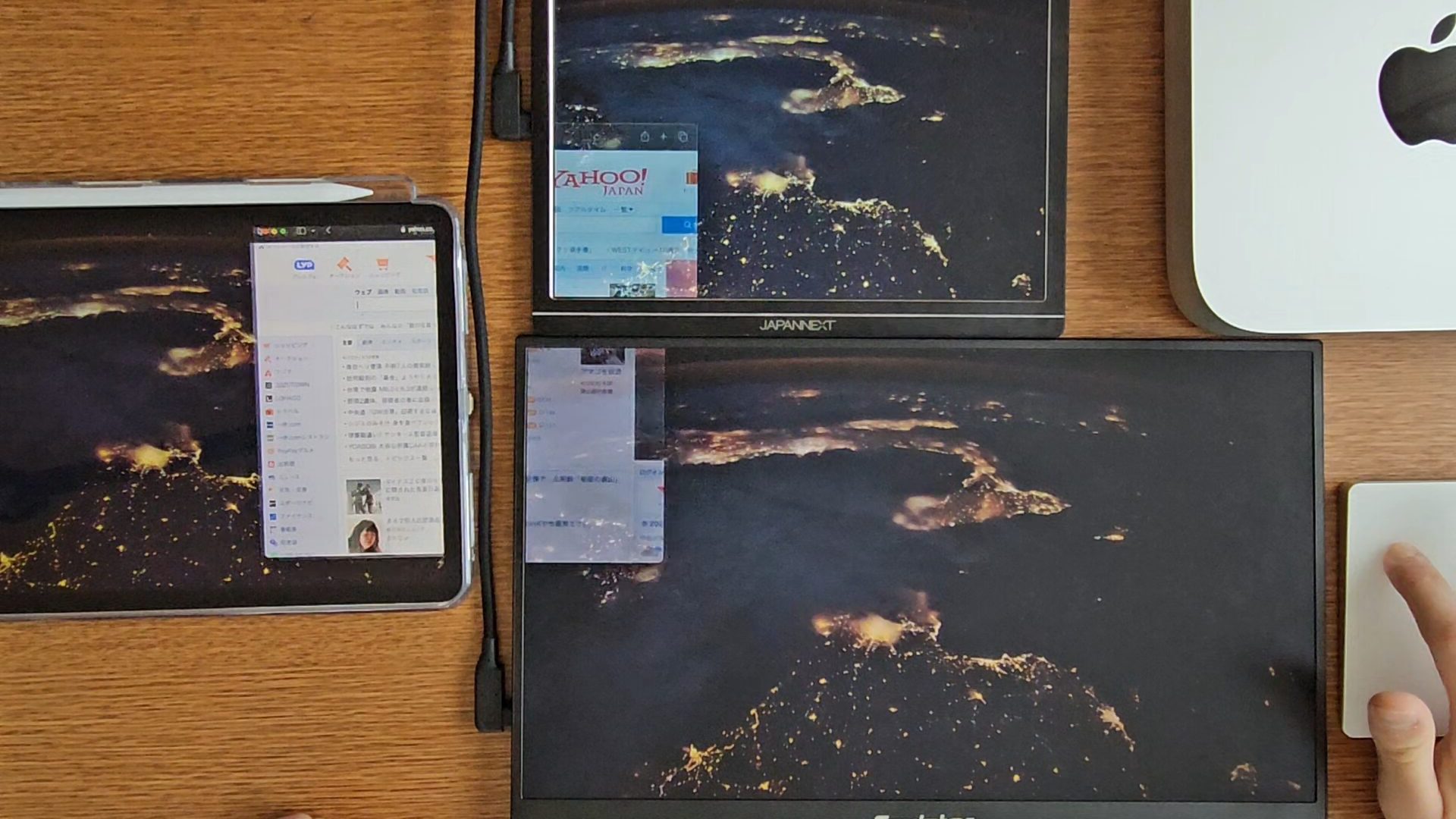
SidecarによりM2のMac miniでもトリプルディスプレイで作業できます。
そのためM2 Mac miniを購入しました。
長く使えそうな組み合わせだった
私はブログやYouTubeチャンネルを運営していますが、処理性能だけでいえばM1チップでも不便は感じていませんでした。
しかしM1 Mac miniは2020年11月の発売です。
すでに3年半前の製品なので、製品保証がなかったり、部品などの劣化もあり、あまり長くは使えないと判断し、M2 Mac miniを購入しました。
またiPad Airは第4世代がA14 Bicnicチップ、第5世代はM1チップを搭載しています。
M1チップ以降を搭載したiPadでは外部ディスプレイでのステージマネージャーに対応しています。
このように、私はM1チップが一つの区切りになっていると思っています。
サポートもここを区切りに長さが変化しそうですし、機能アップデートの対応もここで変わってきそうです。
またディスプレイにキズがあると気になってしまうということで今回は新品を購入しました。
新品価格では第4世代も第5世代もほとんど変わりませんでした。
それもあり、iPad Air 5を購入しました。
iPadに使っているアクセサリー
Metapen A8
iPadは手書き用途で購入したので、スタイラスペンは必須です。
しかし純正のApple Pencil 2は2万円近くと、少し手書きをするだけの用途には手を出しにくいです。
そんな中、サードパーティ製のスタイラスペンの性能も高くなってきました。
今回はMetapen様よりMetapen A8を提供していただきました。
Amazonで通常価格3,280円と、Apple Pencil 2の6分の1の価格で購入できます。
使い方は簡単で、上の部分をダブルタップするだけでペアリングなしですぐに使用できます。

使い勝手は、昔試したことのあるサードパーティ製のスタイラスペンでは途切れが発生してしまい、使いにくかったですが、Metapen A8は途切れもなく快適に使用できます。
マグネット充電には対応しておらず、USB-Cケーブルで充電する必要がありますが、マグネット吸着には対応しています。
Apple Pencil 2のようにダブルタップで消しゴムに切り替えるというような機能は使えませんが、ノートアプリによってはジェスチャーで対応可能なので、大きな問題にはなりません。
Bluetooth接続をしないため、技適認証について気にする必要がないのも良い点です。
ホワイト、ブラック、ピンク、ブルー、グリーンの5色のカラーバリエーションがあります。
Ringke iPad Air 5用ケース

米軍MIL規格を取得しており、耐久性にすぐれたケースです。
透明度も高く、見た目も美しいです。
スタイラスペンが落ちないようにするカバーもついています。
しかしスタイラスペンを取り出しにくいと感じました。
私はiPad Air 5を浮かせて設置することにしたので、耐久性の高いこのケースを購入しました。
UGREEN メタルリング
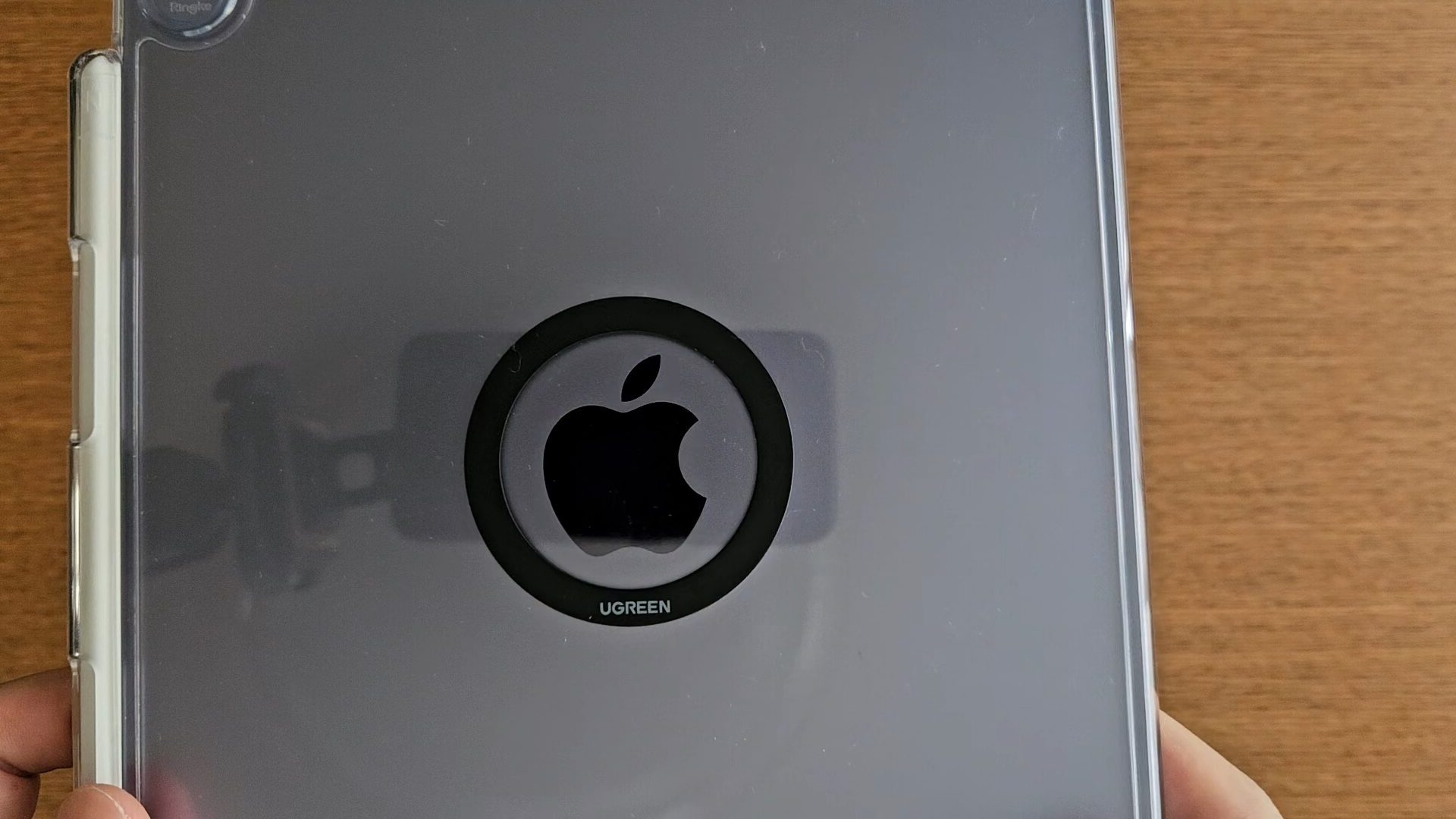
ケースにはUGREENのメタルリングを装着しています。
iPadを普段はMacのサブディスプレイとして使いつつ、気軽に取り外して手書きメモを取れるようにしたいので、マグネットで取り外しできるようにしたいと考えました。
しかしiPadはMagSafeには対応していないので、MagSafe対応製品でのマグネット吸着に対応させるため、メタルリングを装着しました。
Ulanzi MagSafe対応スマホホルダー

iPadはUlanziのMagSafe対応スマホホルダーに装着しました。
スマートフォン用とはなっていますが、磁力が強く、安定して固定できます。
ですが取り外しは簡単で、使いやすいです。
Ulanzi スーパークランプ

Ulanziのスマホホルダーは同じくUlanziのスーパークランプに装着しています。
一方はデスクなどにはさみ込んで使用します。
私の今使用しているデスクには棚があるので、そこにはさみ込むことでちょうど良い高さで固定できました。
Sisyphy マグネット USB-C アダプター
iPadは取り外して使用することが多いので、充電しているケーブルを毎回取り外すのは、端子を傷めてしまいそうなので避けたいと思っていました。

そこでSisyphyのマグネットUSB-Cアダプターを装着しています。
ふつうのUSB-Cケーブルをマグネット対応のケーブルに変換できます。
マグネットで簡単にケーブルを着脱できるので、iPadを取り外して使いやすくなりました。
まとめ
今回は、M1 Pro MacBook ProからM2 Mac mini + iPad Air 5に移行した理由と、iPadに使っているアクセサリーを紹介しました。
価格的には同じ程度で、手書きメモ環境も構築できたので良かったです。
今後はMacだけでなく、iPadも活用していきたいと思います。
またアクセサリーもより良い組み合わせを求めていきたいです。










